如果說我上面這段如同教科書般對專題的定義太過專業,那麼網路上眾多形形色色的專題其實是最好的啟發:某站近期組織的大型活動,熱情的網友釋出了大量的圖
文內容,官方一兩篇帖子已經不能承載豐富的內容時,我們需要活動報道專題;當需要對某項活動進行重點預告宣傳,需要擴大聲勢時,我們需要宣傳預告專題;當
廣告客戶希望用精彩的專題頁面策劃包裝自己的產品和服務時,要用到廣告宣傳專題……
源於網站運營的實際需要,Discuz! X1.5 對專題做了保留和發展、讓我來講講如何在 Discuz! X1.5 上快速製作一個專題:
一:建立專題需要先授權
由於專題的特殊性,一般使用者預設是沒有建立和管理專題的許可權,當需要非創始人身份建立專題時就需要給特定管理使用者組授予專題管理編輯的管理許可權。 (如圖一)
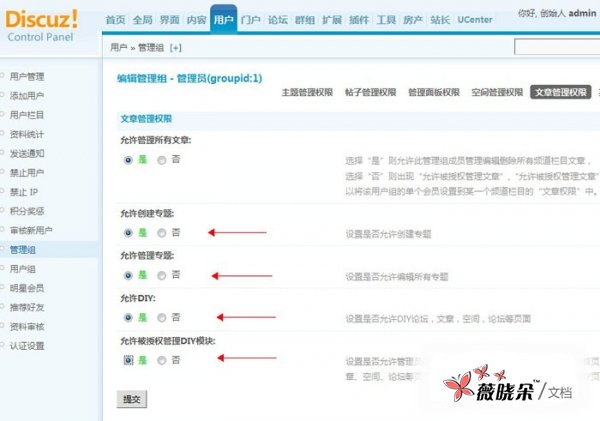
(圖一:給管理使用者組授予建立、管理、 DIY 的許可權)
文章管理許可權:
允許管理所有文章:選擇 「是」 則允許此管理組成員管理編輯刪除所有頻道欄目文章,選擇 「否」 則出現 「允許被授權管理文章」,「允許被授權管理文章」 的許可權決定了是否可以將該使用者組的單個會員設定到某一個頻道欄目的 「文章許可權」 中。
允許被授權管理文章:設定是否允許管理員給此使用者組單個成員分配管理一個或多個頻道欄目文章的許可權,需進入頻道欄目進行單獨設定
允許建立專題:設定是否允許建立專題
允許管理專題:設定是否允許編輯所有專題
允許 DIY:設定是否允許 DIY 論壇,文章,空間,論壇等頁面
允許被授權管理 DIY 模組:設定是否允許管理員給此使用者組分配管理 DIY 模組的許可權,包括首頁、頻道、專題、文章、空間、論壇等頁面的許可權,需進入頻道管理,專題管理,DIY 頁面管理進行分別設定。
二、建立專題
在具備建立專題的許可權後,可以在後臺-> 門戶-> 專題管理 建立一個新專題。 (如圖二、圖三)
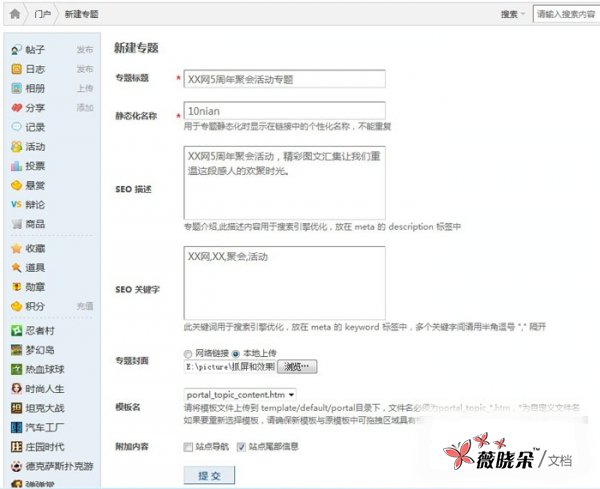
(圖二:建立專題)
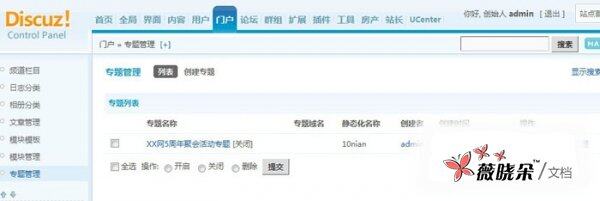
(圖三:專題列表)
專題標題:專題的標題;
靜態化名稱:用於專題靜態化時顯示在連結中的個性化名稱,不能重複;
SEO 描述:專題介紹, 此描述內容用於搜尋引擎最佳化,放在 meta 的 description 標籤中;
SEO 關鍵字:此關鍵詞用於搜尋引擎最佳化,放在 meta 的 keyword 標籤中,多個關鍵字間請用半形逗號 "," 隔開;
專題封面:專題的封面圖片,可以是網路連結,也可以選擇直接在本地上傳;
模板名:可以選擇不同的模板,標準版中內建目前只有一套;如果有新模板可以將模板檔案上傳到
template/default/portal 目錄下,檔名必須為 portal_topic_*.htm,*為自定義檔名,如果要重新選擇模板,請
確保新模板與原模板中可拖拽區域具有相同的 ID,否則將會丟失分部或全部原 DIY 資料
附加內容: 站點導航,站點尾部資訊,可以讓專題顯示站點的頭部導航或者站點尾部資訊。
三、專題頁面 DIY
建立新專題後就會自動的進入該專題的 DIY 介面,對比門戶 DIY 介面專題的 DIY 介面更像裝扮個人空間的 DIY 介面,增加了風格和自定義選項,更加方便的個性化和美化專題頁面;(如圖四)
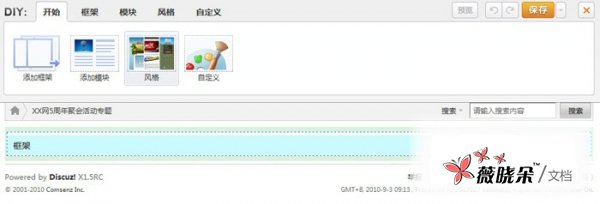
(圖四:專題 DIY 引導介面)
和一般 DIY 的流程相同,都需要先新增和拖拽合適的框架;(如圖五)
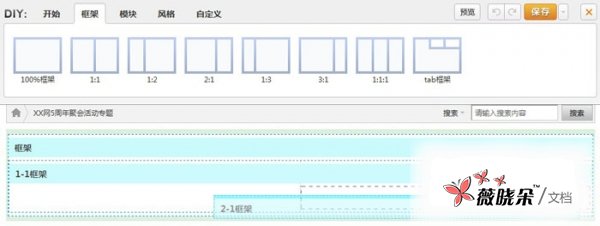
(圖五:新增拖拽框架)
框架佈局好以後,新增拖拽好資料模組;(如圖六)
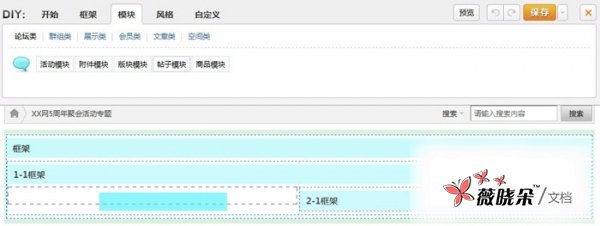
(圖六:新增拖拽模組)
新增模組後自動開啟模組屬性視窗,設定模組資料來源,數量,篩選條件,樣式,標題等屬性;(如圖七)
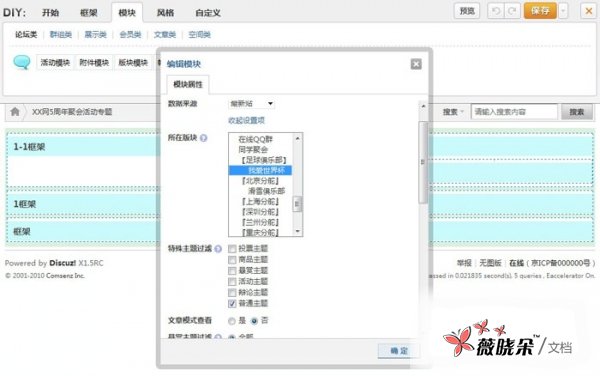
(圖七:編輯模組屬性)
當專題框架,模組確認後,還可以選擇專題的風格,給專題穿上漂亮的外套;(如圖八)
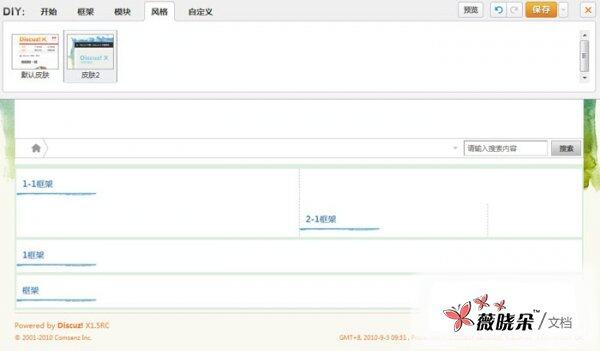
(圖八:選擇專題風格)
在自定義專題風格介面,我們可以靈活的美化細化專題的細節,完全視覺化的操作,除了圖片編輯外,不借助其他專業工具就能自定義一個個性化的專題介面。 (如圖九)
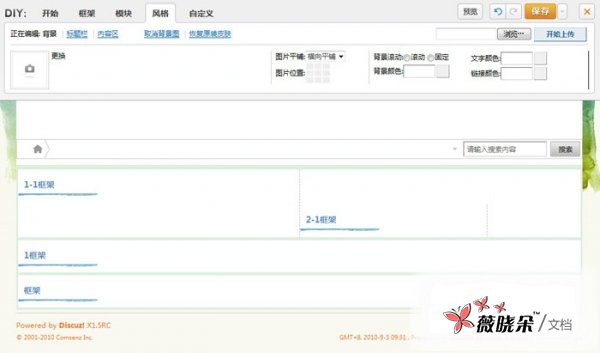
(圖九:自定義專題風格)
透過以上建立專題的基本步驟我們就可以建立一個簡單的專題了。